前段时间在网上流传着几幅作品,对CG模型感兴趣的朋友应该不陌生。看着这些模型的时候,相信不少人都感觉膝盖尽碎。然而膜拜完就结束了么?


看完这个作品是不是再一次被上面的细节惊叹到了,是的,这个真的就是在三维里做出来的。当然,是什么样的大神才能做到如此的精度呢?大家是不是又开始膜拜了呢?其实实话告诉大家,这个模型是通过模型扫描得到的。那么问题来了,大家以为的的模型扫描是什么样的?
是这样?

还是这样?

其实只需要一部手机+一部电脑就可以搞定了!不要怀疑自己的眼睛,真的只需要一台电脑和一部手机就可以,是不是开始有点小兴奋了呢?接下来我们就一起看一下模型扫描都需要做些什么。
前期准备
可拍照手机或相机一部,可以运行的电脑一台,要扫描的物体一个。
由此我们可以看出,实际上想要完成模型扫描不需要什么高端的设备就可以实现,而且我们同样也可以完成非常高大上的效果~!
软件需求
Agisoft PhotoScan照片扫描软件(用于整理并扫描模型)
Zbrush 模型雕刻软件(用于修改模型以及布线)
Maya 动画制作软件(用于渲染输出高品质图像)
模型扫描及制作流程
流程概述
⊙素材拍摄
⊙模型扫描
⊙重新布线
⊙贴图输出
⊙最终渲染
素材拍摄
选一个光线比较好的位置,从多个角度拍摄,拍摄角度越多,最终生成模型细节就越好。(拍摄时不要挪动场景中的任何物体,只需要拍摄者从不同方位拍摄即可)

模型扫描
首先需要我们的电脑安装一个Agisoft PhotoScan照片扫描软件。

然后依次点击Workflow菜单下的命令完成扫描,Add Photos 添加刚才拍摄的照片(添加进来后软件会自动根据照片拍摄位置排列)。
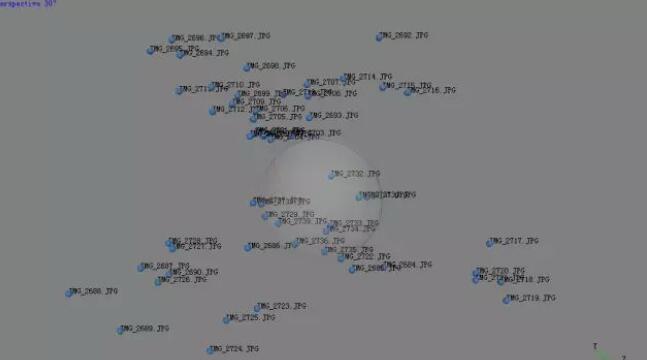
在Align Photos 对齐照片(通过电脑计算,可以得到更精确的相机位置),计算精度越高,速度越慢。

Build Dense Cloud 计算密度点云
(电脑自动计算出模型上每个点的位置信息,并且以密集点云的方式呈现)参数设置越高,出来细节就越多,速度越慢。

Build Mesh 计算模型(通过高密度点云生成实体模型)参数设置越高,出来细节就越多,速度越慢。

Build Texture 计算贴图(通过电脑计算自动给模型生成UV以及对应的贴图),参数设置越高,出来细节就越多,速度越慢。

Export OBJ/FBX/KMZ导出模型(使用File菜单内Export Model菜单里的Export OBJ/FBX/KMZ导出模型),模型和贴图会一并导出。
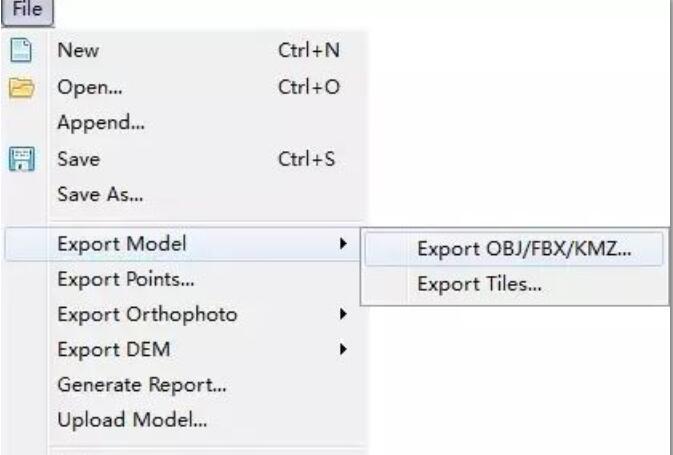
是不是很简单呢?感兴趣的小伙伴们赶紧试试吧!
当然在行业里还有很多相关类似的软件都可以完成同样甚至更好的效果。
重新布线及贴图
做到这步,你可能开始担心做出来的模型不能,下面我们继续解析布线和贴图。

处理模型布线问题
关注过Zbrush4以上版本的同学应该很清楚的知道,从ZB4以后更新了很多功能,其中包括有一个Zremesher的功能可以完成自动布线的功能,很多时候,自动生成的效果比自己手动布线出来的效果还要好。
首先通过Tool里Split内的功能先把模型上没用的部分删除掉。

删除后效果如图:

然后在Texture的位置加入刚才导出的贴图,并且做一个上下翻转,再将模型的细分增加到很高,配合Color菜单里的FillObject命令给模型加回贴图。

然后配合着Tool菜单内Geometry下的DynaMesh和Zremesher功能对模型进行进一步完善,DynaMesh会解决模型上计算破漏的地方,Zremesher会对模型进行重新布线。

再配合SubTool内的Project功能,将高模上的细节重新映射到新改完线的模型上,投射回细节后,再手动将一些有问题的地方雕刻处理一下即可。

细节处理完毕后,使用Zplugin菜单内的UVMaster命令,对模型进行UV拆分,拆分UV时把模型细分降到最低级再拆。

UV拆分完毕后就需要输出各种贴图了,分别使用UV Map下的尺寸设置贴图大小,Texture Map下的New From Polypaint命令生成颜色贴图。Displacement Map下的Create DispMap命令生成置换贴图,Normal Map下的Create NormalMap输出法线贴图,输出不同贴图时要注意模型的细分级别,

颜色贴图(白色部分为未拍摄到部位):

置换贴图:
法线贴图:
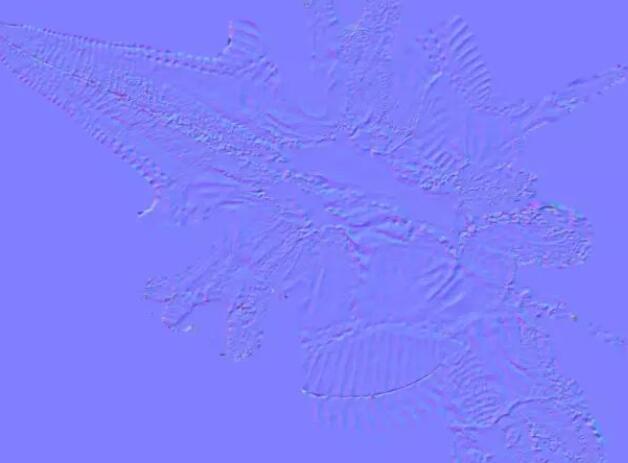
然后配合Zbrush Tool菜单下的GoZ命令将做好的模型一键导入到Maya软件中,剩下的就是打上灯光,调节材质渲染输出了。

最终渲染
最终效果图为Arnold渲染器渲染,渲染尺寸为3640*2048,渲染用时1分49秒。

总结
本次教程其主要目的是为了让大家了解模型从扫描到最终输出的完整流程,让大家对模型扫描有一定的了解,最主要的是为了让大家知道:其实很多我们看上去很神秘、很高端的技术,只要你想学,很快都可以掌握。
整个教程从扫描到最终输出所需时间不到一个小时,所以很多细节的位置都没有做过多处理,感兴趣的同学们可以自己尝试着做一下,这种方法可以极大的提高工作效率,也是未来行业的一种发展趋势。
版权声明 | 文章配图仅供学习参考,引用图片版权归属原作所有
如有问题,请及时与我们联系,我们将第一时间做出处理




















